7 correctifs pour le logiciel AMD Adrenalin qui ne fonctionne pas ou ne souvre pas

Vous êtes confronté au problème du logiciel AMD Adrenalin qui ne fonctionne pas ou ne s
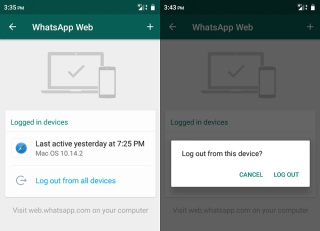
En ce qui concerne les applications de messagerie instantanée, WhatsApp est une plate-forme commune qui nous lie tous. C'est l'un des services de messagerie les plus couramment utilisés et cette application obligatoire que nous avons tous sur nos smartphones. Du partage de messages aux images en passant par les emplacements en direct, WhatsApp a très bien réussi à se frayer un chemin parmi toutes les autres applications de messagerie texte.
Qu'est-ce que WhatsApp Web ?
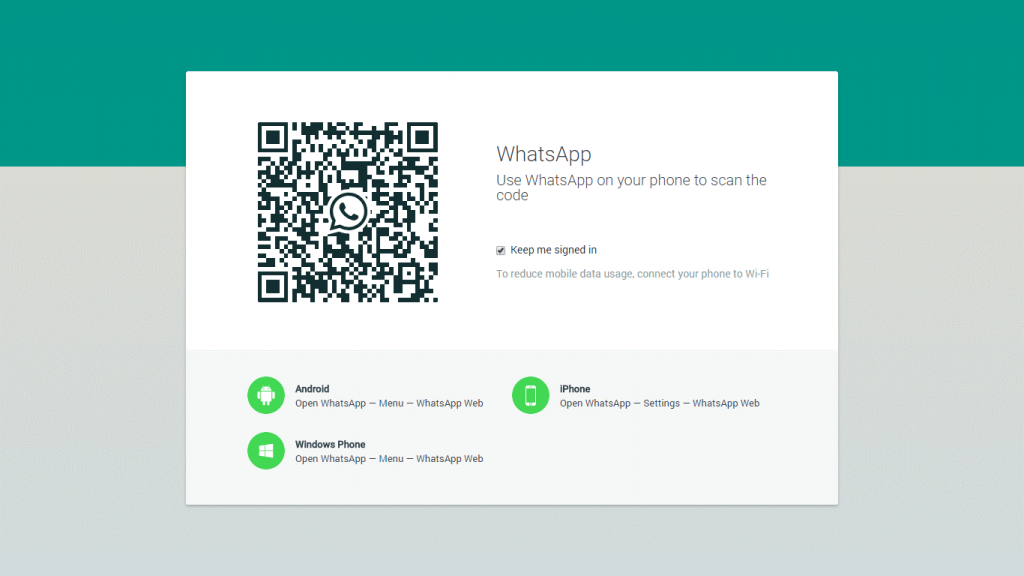
WhatsApp est devenu un succès encore plus important avec la sortie du service Web WhatsApp . Pour ceux d'entre vous qui ne savent pas que WhatsApp Web vous permet d'envoyer et de recevoir des messages depuis votre PC. Une fois que vous vous êtes simplement connecté à votre compte WhatsApp, vous pouvez envoyer et recevoir des messages lors de vos déplacements. Lorsque vous travaillez sur un système, WhatsApp Web peut s'avérer très utile car vous n'avez pas à surveiller votre téléphone, encore et encore, chaque fois qu'une notification apparaît. Vous pouvez vous concentrer et vous concentrer sur un seul gadget. à la fois et accédez à WhatsApp depuis votre PC. Eh bien, c'est ainsi que WhatsApp Web est le moyen le plus simple d'utiliser WhatsApp depuis n'importe quel PC dans le monde, où que vous soyez !
Pour rendre votre expérience de messagerie instantanée plus productive, voici quelques trucs et astuces WhatsApp Web qui vous permettront de tirer le meilleur parti de ce service.
Commençons.
Enregistrer des données
Les données mobiles sont importantes pour nous tous, n'est-ce pas ? Nous essayons tous de sauvegarder chaque bit et octet de notre plan de données Internet pour pouvoir surfer de plus en plus sur nos smartphones. Mais que se passe-t-il si un de vos amis vous agace constamment en partageant des dizaines de vidéos, d'images et de mèmes chaque jour. Cela épuisera certainement tout votre plan de données à votre insu, car les fichiers multimédias sont automatiquement téléchargés sur votre appareil. Pour éviter ce problème, vous pouvez utiliser le service Web WhatsApp et essayer de connecter votre smartphone et votre PC au même réseau. Dans ce cas, vous pouvez économiser des données mobiles, en particulier lorsque vous devez télécharger des fichiers multimédias, des vidéos, etc.
Voir également:-
Comment enregistrer de nouveaux contacts sur WhatsApp via... Plus de 1,2 milliard de personnes utilisent la version de bureau de WhatsApp 'WhatsApp Web' qui permet aux gens d'accéder à WhatsApp sur n'importe quel navigateur...
Se déconnecter de tous les appareils
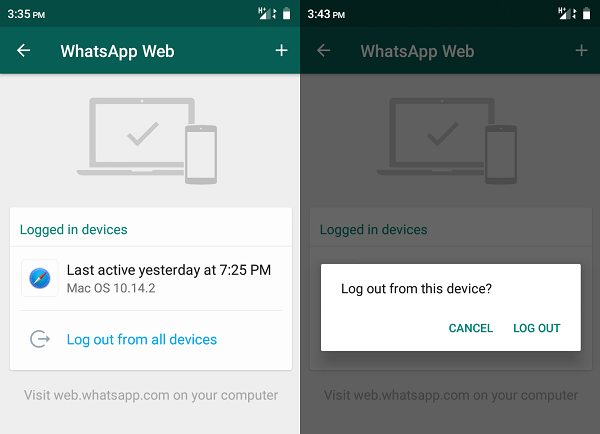
WhatsApp a toujours réussi à aller un peu plus loin en matière de sécurité. Lorsque vous utilisez le service Web WhatsApp sur votre PC, au cas où vous quitteriez la maison précipitamment et oublieriez de vous déconnecter de votre compte, ne vous inquiétez pas du tout ! Vous pouvez vous déconnecter à distance de WhatsApp Web à l'aide de votre smartphone. Ouvrez WhatsApp sur votre téléphone, appuyez sur l'option Web WhatsApp dans Paramètres. Ici, vous verrez une liste de tous les appareils actifs qui sont liés à votre compte. Appuyez sur le nom de l'appareil et sélectionnez « Déconnexion ».
De plus, pour être encore plus sûr à chaque fois que vous vous connectez à WhatsApp Web, une notification est envoyée sur votre téléphone au cas où votre compte serait utilisé par quelqu'un d'autre.
Utiliser plusieurs comptes
Si vous devez accéder à plusieurs comptes WhatsApp depuis votre PC, c'est tout à fait possible. Ouvrez simplement un nouvel onglet de navigateur en mode navigation privée et connectez-vous séparément avec chaque nouveau compte. Oui, vous pourrez nous remercier plus tard !
Raccourcis clavier Web WhatsApp
Pour faciliter votre expérience de textos, WhatsApp Web vous propose un tas de raccourcis clavier utiles que vous pouvez utiliser. Certains des raccourcis clavier les plus couramment utilisés sont mentionnés ci-dessous :
Control+ Alt+ N ouvre un nouveau chat.
Control + Alt + Shift + M est utilisé pour désactiver un chat.
Control + Alt + Shift + N est utilisé pour ouvrir une nouvelle discussion de groupe.
Control + Alt + Backspace peut être utilisé pour supprimer un chat.
Utiliser des émoticônes sur WhatsApp Web
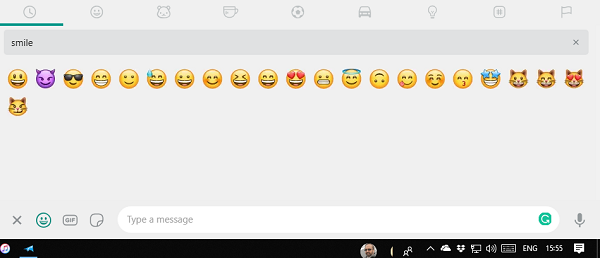
Vous vous demandez où sont passés tous les emojis de WhatsApp Web ? Appuyez sur la touche Maj + Tab et sélectionnez l'icône emoji. Vous trouverez ici tous vos emojis préférés que vous pouvez utiliser dans vos conversations personnelles.
Voir également:-
Comment se déconnecter à distance de WhatsApp Web à l'aide de... S'il vous a échappé de vous déconnecter de votre site Web WhatsApp sur un ordinateur public, ne paniquez pas, vous...
Modifier la vitesse de lecture audio
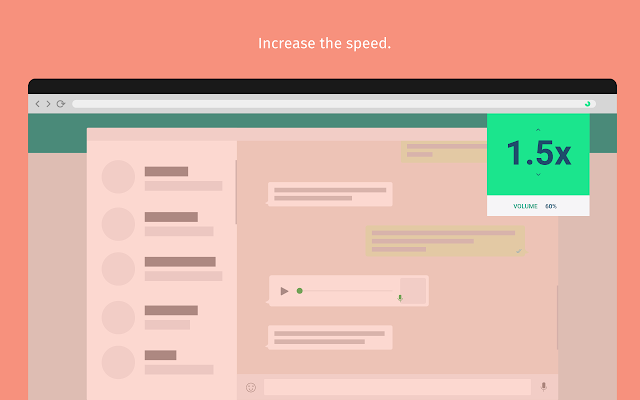
WhatsApp Web ne prend pas en charge la fonction d'appel vocal, mais vous pouvez sûrement envoyer des messages vocaux depuis votre PC. Mais les messages vocaux envoyés depuis un PC sont souvent enregistrés sur un ton bas ou doux. Vous pouvez essayer de télécharger l' extension Zapp Chrome sur votre PC qui augmentera le volume audio des notes vocales WhatsApp. Une fois que vous aurez téléchargé cette extension, vous pourrez également contrôler la vitesse de lecture à l'aide des touches fléchées ou de la molette de la souris.
Vous trouverez ci-dessus quelques trucs et astuces WhatsApp Web pour rendre votre expérience de textos plus agréable et plus simple. Pour toute autre question ou commentaire, n'hésitez pas à cliquer sur la zone de commentaire ! Nous serions plus qu'heureux de vous entendre.
Vous êtes confronté au problème du logiciel AMD Adrenalin qui ne fonctionne pas ou ne s
Pour corriger l
Apprenez à maîtriser le chat Zoom, une fonctionnalité essentielle pour les visioconférences, avec nos conseils et astuces.
Découvrez notre examen approfondi de l
Découvrez comment récupérer votre Instagram après avoir été désactivé en suivant nos étapes claires et simples.
Découvrez comment savoir qui a consulté votre profil Instagram avec nos solutions pratiques. Sauvegardez votre vie privée tout en restant informé !
Apprenez à créer des GIF animés facilement avec votre Galaxy S22. Découvrez les méthodes intégrées et des applications pratiques pour enrichir votre expérience.
Découvrez comment changer la devise dans Google Maps en quelques étapes simples pour mieux planifier vos finances durant votre voyage.
Microsoft Teams s
Vous obtenez l








